Manchmal bleibt der Task-Manager unter Windows 11 geöffnet und reagiert nicht mehr, oder er lässt sich trotz Schließen nicht aus dem Hintergrund beenden, was unnötig Systemressourcen blockiert. Das Problem ist, dass der Task-Manager selbst ein wichtiger Systemprozess ist, der sich nicht einfach über das Schließ-Icon beenden lässt, wenn er im Hintergrund läuft. Die Kernaussage der Lösung ist, dass Sie den Task-Manager direkt über die Eingabeaufforderung (CMD) oder über die Windows-Einstellungen zum sofortigen Beenden zwingen müssen.
Methode 1: Beenden des Task-Managers über die Eingabeaufforderung (CMD)
Diese Methode ist der schnellste und zuverlässigste Weg, um den hartnäckigen Prozess zu beenden.
Schritt 1: Eingabeaufforderung starten
- Drücken Sie die Tastenkombination Windows-Taste | R, um das Fenster Ausführen zu öffnen.
- Geben Sie cmd ein und drücken Sie die Eingabetaste (es ist keine Administratorberechtigung erforderlich).
Schritt 2: Prozess beenden (Task Kill)
- Geben Sie in der Eingabeaufforderung den folgenden Befehl ein: taskkill /f /im taskmgr.exe
- taskkill: Ist der Befehl zum Beenden eines Prozesses.
- /f: Erzwingt die Beendigung des Prozesses.
- /im taskmgr.exe: Gibt den Image-Namen des Task-Managers an.
- Drücken Sie die Eingabetaste.
Schritt 3: Bestätigung prüfen
- Die Eingabeaufforderung sollte die Meldung anzeigen: "ERFOLG: Der Prozess 'taskmgr.exe' mit PID XXXX wurde beendet."
- Der Task-Manager wird daraufhin sofort geschlossen.
Methode 2: Task-Manager über die Einstellungen de-aktivieren (Verhindert Hintergrundbetrieb)
Wenn der Task-Manager nach dem Schließen in der Taskleiste oder im Hintergrund aktiv bleibt, können Sie eine Einstellung ändern, die ihn nach dem Schließen vollständig beendet.
Schritt 1: Task-Manager erneut öffnen
- Starten Sie den Task-Manager erneut (Tastenkombination Strg | Umschalt | Esc).
Schritt 2: Zu den Optionen navigieren
- Klicken Sie oben auf das Menü Optionen.
- Wählen Sie dann Beim Schließen ausblenden.
Schritt 3: Einstellung anpassen
- Wenn diese Option aktiviert ist (Häkchen gesetzt): Der Task-Manager wird beim Klicken auf das Schließen-Symbol (X) nur minimiert und läuft im Hintergrund weiter (das Icon erscheint dann in der Benachrichtigungsleiste). Entfernen Sie das Häkchen, damit das Schließen-Symbol den Task-Manager vollständig beendet.
- Wenn diese Option deaktiviert ist (Häkchen entfernt): Der Task-Manager sollte sich beim Schließen-Klick vollständig beenden.
FAQ (Häufig gestellte Fragen)
F: Kann ich den Task-Manager auch über PowerShell beenden? A: Ja, der entsprechende Befehl in PowerShell lautet: Stop-Process -Name taskmgr -Force.
F: Warum startet der Task-Manager manchmal beim Hochfahren von Windows 11 automatisch? A: Prüfen Sie im Task-Manager selbst im Reiter Autostart-Apps, ob der Task-Manager dort aufgeführt ist. Manchmal wird er auch automatisch gestartet, wenn er beim Herunterfahren geöffnet war und in den Einstellungen für den Task-Manager die Option "Beim Anmelden auf der Benutzeroberfläche starten" aktiviert ist.
F: Gibt es einen Grund, warum der Task-Manager nicht beendet werden sollte? A: Normalerweise nicht. Wenn er jedoch im Hintergrund minimiert ist (siehe Methode 2), kann er schneller aufgerufen werden. Wenn er abstürzt oder Ressourcen verbraucht, sollte er beendet werden, da er keine kritische Systemfunktion für den laufenden Betrieb ist.
Erfahrungsbericht des Autors Manuel
Ich hatte das Problem, dass ich den Task-Manager oft öffnete, um kurz die CPU-Auslastung zu prüfen, und ihn dann per Klick auf das X schloss. Allerdings bemerkte ich später, dass er im Hintergrund weiterlief und unnötig RAM belegte. Die Ursache war die Einstellung Optionen | Beim Schließen ausblenden, die standardmäßig aktiv war. Nachdem ich diese Einstellung deaktiviert hatte, schloss der Task-Manager korrekt. Als das Programm einmal komplett eingefroren war und sich auch so nicht schließen ließ, war die manuelle Beendigung per taskkill /f /im taskmgr.exe in der Eingabeaufforderung die sofortige und effektive Lösung. Die Beherrschung des taskkill-Befehls ist bei hartnäckigen Windows-Prozessproblemen unerlässlich.
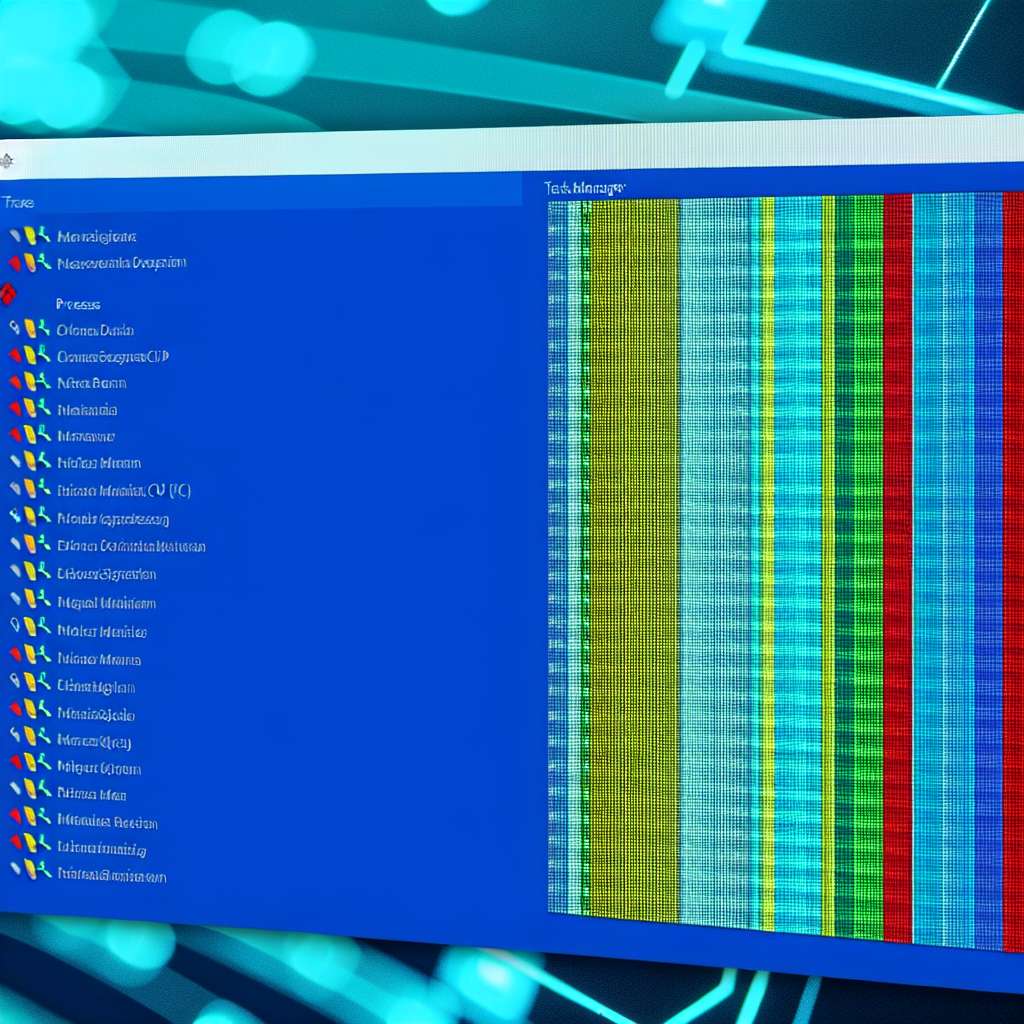

 Manuel ist ein anerkannter Tech-Experte mit über 15 Jahren Erfahrung in der Welt der Handys, Smartphones und PC-Systeme. Er teilt sein fundiertes Fachwissen hier im Blog, um Technik verständlich zu machen und praktische Lösungen für alltägliche Probleme zu bieten. Seine Artikel basieren auf langjähriger Praxiserfahrung und machen ihn zu einem glaubwürdigen Ansprechpartner für alle Technik-Fragen. Mehr über Manuel findest du hier.
Manuel ist ein anerkannter Tech-Experte mit über 15 Jahren Erfahrung in der Welt der Handys, Smartphones und PC-Systeme. Er teilt sein fundiertes Fachwissen hier im Blog, um Technik verständlich zu machen und praktische Lösungen für alltägliche Probleme zu bieten. Seine Artikel basieren auf langjähriger Praxiserfahrung und machen ihn zu einem glaubwürdigen Ansprechpartner für alle Technik-Fragen. Mehr über Manuel findest du hier.
Kommentar schreiben